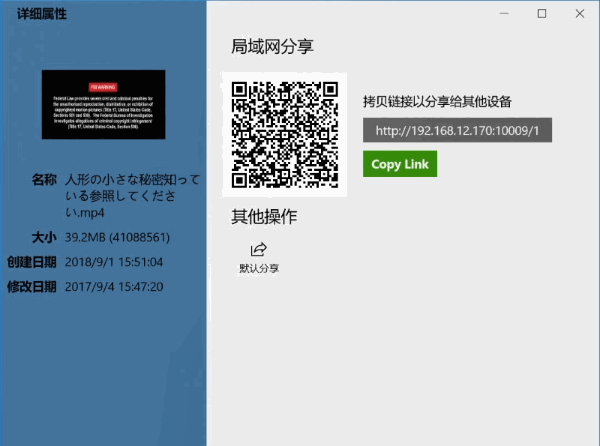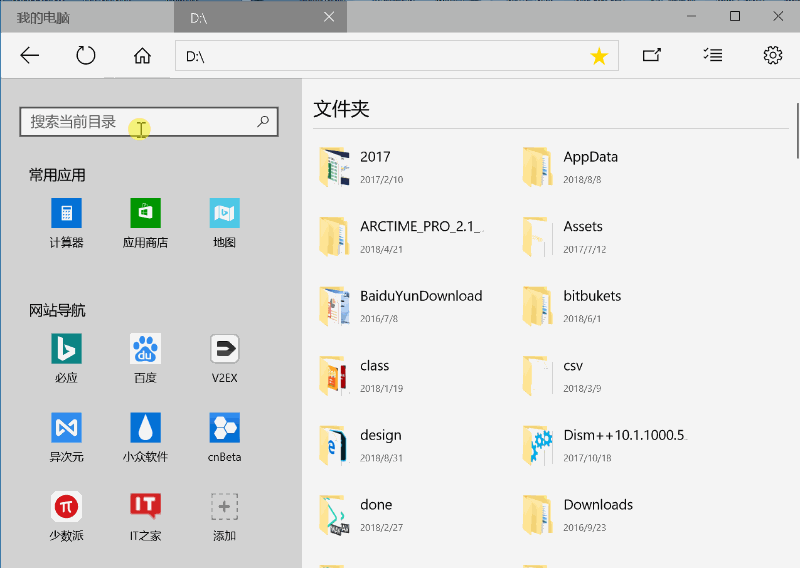我的电脑 现在不是你的电脑了,是一款 Windows 10 的 UWP 软件,主要功能还是「我的电脑」,并且还能手机扫码看本地视频、多标签页支持、触屏设备优化适配,以及侧栏快速定位、文件夹搜索等功能。@Appinn
对于微软为何频繁改名「我的电脑」青小蛙也不是很理解。
只是记得,当年是怎么和别人解释这个“我的电脑”是什么意思的 ?现如今的「此电脑」虽然更能代表这个功能具体的意境,但缺少了点我的电脑的经典。
▍用手机扫码,看电脑里的视频
这是一个非常简单的实现了「用手机看电脑里视频」这个需求。虽然有各种各样的 NAS、媒体中心、文件共享等方式,但最简单的方式不就是用手机打开电脑文件么?
目前仅支持 .mp4 格式的视频播放,但支持任意文件分享。
实际效果是这样的:
只需一扫就能分享文件,入口在右键菜单的分享按钮:
另外注意由于针对触屏优化,所以在我的电脑里面,是没有双击的,所有的文件、文件夹单击即可打开。
▍多标签页支持
我的电脑 原生支持多标签页,对于文件的管理非常方便。
由于针对触屏优化,并没有传统上的新建标签页➕,在主页点击磁盘会自动打开新标签页,其他需要通过右键打开。
▍可自定义的侧边栏
我的电脑 的侧边栏分为两个区域:常用应用和网站导航。
目前的常用应用暂时不支持自定义,有 计算器、应用商店 和 地图 三个按钮。
网站导航则可以自定义你喜欢的网站放在哪里,针对国内国外用户显示不同的默认网站。
而侧边栏显然不能只有这么点功能,更强大的是搜索。
来看一下演示:
搜索功能针对当前目录,默认带有视频、音乐、图片、文档四个分类,可以直接搜索文件名,而如果想单独搜索某个类型的文件,直接输入 .mp4 就行了,非常方便。
▍其他
在文件中打开
我的电脑是一款简单易用的文件管理器,当你觉得功能不能满足需要的时候,随时点击 在文件中打开 按钮,就能用 Win 10 自带的文件夹管理器打开当前路径了。
收藏
我的电脑支持将文件夹收藏到主页的文件夹区域,只需要在地址栏点击收藏按钮就行了:
个性化设置
我的电脑的侧边栏以及扫码文件共享功能是可以在设置中关闭的,不喜欢就关掉。
总的看来,我的电脑是一款定义容易上手,功能简洁的轻文件管理器,并且针对触摸屏优化,非常适合于在 Surface 等触屏设备中使用。
我的电脑(官网)在微软商店获得了 103 个评价,平均分 4.5 分,微软商店地址在这里:https://www.microsoft.com/store/productId/9NRNMHMHM4WC 或者点击下面的图片前往商店:
原创文章,作者:奋斗,如若转载,请注明出处:https://blog.ytso.com/165378.html